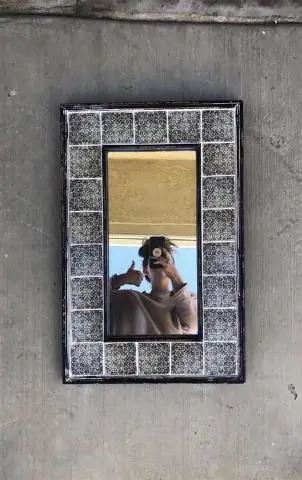
Агуулгын хүснэгт:
- Зохиолч Lynn Donovan [email protected].
- Public 2023-12-15 23:50.
- Хамгийн сүүлд өөрчлөгдсөн 2025-01-22 17:34.
Өөр компьютер руу очоод, "Эхлэх" дэлгэцэн дээр "cmd" гэж бичээд "Командын мөр" дээр дарж командын цонхыг нээнэ үү. " гэж бичнэ үү унтраах -м \[ IP Хаяг] -r -f” (хашилтгүйгээр) командын мөрөнд "[" IP Хаяг]" нь IP таны дахин эхлүүлэхийг хүсэж буй компьютерийн тухай.
Үүнтэй холбогдуулан IP хаягийг хэрхэн хаах вэ?
Арга 2 Алсын унтраах харилцах цонхыг ашиглах
- Эхлэх товчийг дарна уу..
- cmd гэж бичнэ үү.
- Command Prompt дээр хулганы баруун товчийг дарна уу.
- Администратороор ажиллуулах товчийг дарна уу.
- shutdown -i гэж бичээд ↵ Enter дарна уу.
- Нэмэх дээр дарна уу.
- Зорилтот компьютер(үүд)-ийн IP хаягийг бичээд Ok товчийг дарна уу.
- Та компьютерээ унтраах эсвэл дахин эхлүүлэх эсэхээ сонгоно уу.
Мөн би алсаас унтрах ажиллагааг хэрхэн идэвхжүүлэхийг мэдэх үү? Алсын бүртгэлийн хандалтыг идэвхжүүлнэ үү.
- Эхлэлийг нээх..
- "Үйлчилгээ" гэж бичээд, "Эхлэх" цонхны дээд хэсэгт байрлах "Үйлчилгээ" дээр дарна уу.
- Доош гүйлгээд Remote Registry дээр давхар товшино уу.
- "Эхлүүлэх төрөл" унадаг хайрцгийг товшоод Гарын авлага дээр дарна уу.
- Apply дээр дарна уу.
- Эхлүүлэх дээр дараад OK дарна уу.
Би сүлжээнд байгаа бүх компьютерийг хэрхэн хаах вэ?
Бичих " унтраах /i" (хашилтгүй) ба "Enter" товчийг дарж удирдлагаа нээнэ үү унтраах харилцах цонх. -ийн нэрийг бичнэ үү компьютерууд чи хүсч байна унтраах дахь" Компьютер " талбарын дээд талд, тус бүрийн ард "Нэмэх" дээр дарна уу. Дахин эхлүүлэх эсвэл эхлүүлэх эсэхээ сонгоно уу. унтраах.
Компьютерийг командын мөрийг ашиглан хэрхэн унтраах вэ?
Заавар: Windows 10 компьютер/зөөврийн компьютерийг командын мөр ашиглан хэрхэн унтраах вэ
- Start->Run->CMD;
- Нээлттэй командын цонхонд "унтраах" гэж бичнэ үү;
- Тушаалаар хийж болох төрөл бүрийн сонголтуудын жагсаалтыг доор жагсаах болно;
- Компьютерээ унтраахын тулд "shutdown /s" гэж бичнэ үү;
- Windows PC-ээ дахин эхлүүлэхийн тулд "shutdown /r" гэж бичнэ үү;
Зөвлөмж болгож буй:
Windows 10 дээр табыг хэрхэн хаах вэ?

Windows 10 Build 17035 болон түүнээс хойшхи хувилбарууд нь Microsoft Edge дээрх табын самбараас цонхны дууг сонгон хаах боломжийг танд олгоно. Та таб дээрх Аудио дүрс дээр дарж, таб дээр хулганы баруун товчийг дараад Mutetab-г сонгож болно
Та миний утсан дээрх табуудыг хэрхэн хаах вэ?

Арга 1 Гар утсан дээр Хөтөч нээнэ үү. Нээхийг хүссэн хөтчийнхөө програмын дүрс дээр товш. 'Tabs' дүрс дээр товшино уу. Ингэснээр таны одоо нээлттэй байгаа цонхны жагсаалт гарч ирнэ. Хаахыг хүсч буй табаа олоорой. Та хаахыг хүсэж буй цонхоо олох хүртлээ нээлттэй байгаа цонхнуудаар дээш эсвэл доош гүйлгэж болно. X дээр дарна уу
Netgear чиглүүлэгч дээрээ YouTube-г хэрхэн хаах вэ?

Интернет сайтуудыг хаахын тулд: Сүлжээнд холбогдсон компьютер эсвэл утасгүй төхөөрөмжөөс интернет хөтөч ажиллуулна уу. Та хэрэглэгчийн нэр, нууц үг оруулахыг танаас хүсэх болно. ADVANCED > Аюулгүй байдал > Сайтуудыг блоклох дээр дарна уу. Түлхүүр үг хориглох сонголтуудаас аль нэгийг нь сонгоно уу:
Би Netgear чиглүүлэгч дээрээ Google DNS-ийг хэрхэн хаах вэ?

Netgear чиглүүлэгчид Google DNS-ийг блоклох. Алхам 1: Манай чиглүүлэгчийн тохиргооны гарын авлагыг ашиглан PlaymoTV DNS-г чиглүүлэгчдээ нэмж эхлүүлээрэй, гэхдээ чиглүүлэгчийн тохиргооны хуудаснаас бүү гар. Алхам 2: Нарийвчилсан таб дээр товшоод чиглүүлэгчийн IP хаягийг хуулж (эсвэл санаарай). Дараа нь зүүн талын самбар дээр анхаарлаа төвлөрүүлж, Advanced Setup болон StaticRoutes дээр дарна уу
Би чиглүүлэгч дээрх портыг хэрхэн хаах вэ?

Арга 1 Чиглүүлэгчийн галт ханын портуудыг нээх Өөрийн чиглүүлэгчийн IP хаягийг ол. Чиглүүлэгчийнхээ тохиргооны хуудас руу очно уу. Хэрэглэгчийн нэр, нууц үгээ оруулна уу. Порт дамжуулах хэсгийг олоорой. Өөрийн дуртай портоо нээнэ үү. Компьютерийнхээ хувийн IP хаягийг оруулна уу. Тохиргоогоо хадгална уу
